مجله مطالب خواندنی
سبک زندگی، روانشناسی، سلامت،فناوری و ....مجله مطالب خواندنی
سبک زندگی، روانشناسی، سلامت،فناوری و ....نحوهی حذف Groove Music از ویندوز 10
[ad_1]یکی از اپلیکیشنهایی که به طور پیشفرض در ویندوز 10 نصب میشود اپلیکیشن Groove Music برای پخش موزیک و دیگر فایلهای صوتی اســت. این اپلیکیشن امکانات مختلفی را برای شما فراهم میکند اما اگر علاقهای به آن ندارید و ترجیح میدهید که آن را حذف کرده و از یک اپلیکیشن جانبی برای پخش فایلهای صوتی استفاده کنید، در این ترفند به نحوهی Uninstall کردن آن خواهیم پرداخت.
ابتدا در منوی Start عبارت powershell را جستجو کنید. سپس بر روی Windows Powershell راستکلیک کرده و Run as Administrator را انتخاب کنید.

اکنون در محیط Powershell، دستور زیر را وارد کرده و Enter بزنید:
Get-AppxPackage –AllUsers

در نتایج، Name : Microsoft.ZuneMusic را بیابید. سپس (ترفندستان) در زیر آن ملاحظه کنید که در قسمت PackageFullName چه چیزی نوشته شده اســت (عبارتی همانند Microsoft.ZuneMusic_3.6.23041.0_x64__8wekyb3d8bbwe به چشم میخورد).
این عبارت را Copy کنید (برای این کار میتوانید متن را توسط ماوس به حالت انتخاب درآورید و کلید ترکیبی Ctrl+C را فشار دهید).

اکنون دستور زیر را وارد نمایید:
remove-AppxPackage PackageFullName
با ذکر این نکته که به جای PackageFullName بایستی کدی که کپی کرده بودید را Paste نمایید (از کلید ترکیبی Ctrl+V میتوانید استفاده کنید).
نتیجه چیزی مشابه این دستور خواهد بود:
remove-AppxPackage Microsoft.ZuneMusic_3.6.23041.0_x64__8wekyb3d8bbwe

با فشردن Enter، دستور اجراشده و Groove Music به طور کامل Uninstall خواهد شد.
لازم به ذکر اســت اگر از طریق دستورات فوق موفق به حذف Groove Music نشدید، این دستور را امتحان نمایید:
remove-AppxPackage (Get-AppxPackage –AllUsers|Where$_.PackageFullName -match "ZuneMusic").PackageFullName
Kasra
کسری مقبلی؛ موسس و مدیر ارشد اجرایی ترفندستان. علاقهمند به فناوری و ترفندهای فناوری!
[ad_2]
لینک منبع
بازنشر: مفیدستان
عبارات مرتبط
19 جولای 2016 ... یکی از اپلیکیشنهایی که به طور پیشفرض در ویندوز 10 نصب میشود اپلیکیشن Groove Music برای پخش موزیک و دیگر فایلهای صوتی است.19 جولای 2016 ... ترفندستان یکی از اپلیکیشن هایی که به طور پیش فرض در ویندوز 10 نصب می شود اپلیکیشن Groove Music برای پخش موزیک و دیگر فایل های ...ویندوز,ویندوز 10,آموزش ویندوز 10,آموزش حذف پلیر پیش فرض ویندوز 10,آموزش حذف Groove Music.21 جولای 2016 ... آموزش نحوهی حذف Groove Music از ویندوز 10. یکی از اپلیکیشنهایی که به طور پیشفرض در ویندوز 10 نصب میشود اپلیکیشن Groove Music برای ...19. Juli 201621 جولای 2016 ... آکاایران: آموزش حذف Groove Music از ویندوز 10. به گزارش آکاایران: یکی از اپلیکیشن هایی که به طور پیش فرض در ویندوز 10 نصب می شود ...3 نوامبر 2015 ... حذف Get Started (توضیحات مقدماتی در مورد ویندوز):. Get-AppxPackage *getstarted* | Remove-AppxPackage. حذف Groove Music:.نحوهی حذف Groove Music از ویندوز 10 یکی از اپلیکیشنهایی که به طور پیشفرض در ویندوز 10 نصب میشود اپلیکیشن Groove Music برای پخش موزیک و دیگر ...24 جولای 2016 ... یکی از اپلیکیشنهایی که به طور پیشفرض در ویندوز ۱۰ نصب میشود اپلیکیشن Groove Music برای پخش موزیک و دیگر فایلهای صوتی است.24 جولای 2016 ... نرم افزاری که در ویندوز10 خودکار نصب میشود Groove Music میباشد که فایل های صوتی را پخش میکند وچگونگی حذف کردن آن.
کلماتی برای این موضوع
آموزش کامپیوتر،ترفندهای کامپیوتریبا این کار همسرتان را شگفت زده کنید رونق کسب و کار شما از طریق طراحی وبسایت با تور آموزش رمز گذاری روی فلش مموری بدون استفاده از نرم …قابلیت که در ویندوز ارائه شده قابلیتی فوق العاده جذاب و کارآمد بوده با آموزش و ترفند های کامپیوتر آموزش و ترفند های کامپیوترترفندهای فتوشاپ آموزش کامپیوترترفند کامپیوتر افزایش اینترنتدانلود کافی نت کافی نت دانلود نرم افزارهای بروز بازی اندروید ابزارهای موبایل و گالری تصاویر والپیپر مرورگرهای اینترنت کافی نت تصاویر بسیار زیبای دخترانه و رویایی از شخصیت های خیالی زندگی پاک آموزش رایانه …اینترفیس مترو به ویندوز آمده و خیلی ها منتظر عرضه نسخه بعدی ویندوز هستند تصور سیستم
ادامه مطلب ...
حذف OneDrive از نوار کناری فایل اکسپلورر ویندوز 10
[ad_1]سرویس میزبانی فایل OneDrive شرکت مایکروسافت، امکان آپلود کردن و همگامسازی فایلها را در یک فضای ابری به کاربران میدهد و آنها از طریق مرورگر وب و یا سایر دستگاههای محلی میتوانند به فایلها دسترسی داشته باشند. در محیط File Explorer ویندوز 10 و در نوار کناری آن، دکمهی OneDrive به چشم میخورد که امکان دسترسی سریع به این سرویس را فراهم میکند. در صورتی که از این سرویس استفاده نمیکنید از طریق رجیستری ویندوز میتوانید آن را از این قسمت حذف کنید. در این ترفند به نحوهی انجام این کار میپردازیم.

ابتدا کلیدهای ترکیبی Win+R را فشار دهید.
سپس در محیط Run عبارت regedit را وارد نموده و Enter بزنید.

اکنون در محیط ویرایشگر رجیستری به مسیر زیر بروید:
HKEY_CLASSES_ROOTCLSID 18D5C66-4533-4307-9B53-224DE2ED1FE6
دقت کنید در CLSID، شمار زیادی کلید با نام شبیه به هم وجود دارد. برای دسترسی سریعتر به این کلید، میتوانید از منوی Edit بر روی Find کلیک کنید. سپس عبارت 018D5C66 را جستجو نمایید تا مستقیماً به این کلید برسید.

اکنون (ترفندستان) از قسمت سمت راست پنجره، بر روی System.IsPinnedToNameSpaceTree دوبارکلیک کنید و در پنجرهی باز شده مقدار Value data از از 1 به 0 تغییر دهید و روی OK کلیک کنید.

اکنون یکبار پروسهی explorer.exe را از نو راهاندازی کنید تا تغییر اعمال شود (یا از حساب کاربری خود در ویندوز خارج شده و از نو وارد شوید و یا ویندوز را Restart کنید).
ترفند مرتبط:

برای بازگردانی OneDrive به نوار کناری فایل اکسپلورر نیز کافی اســت مجدد به System.IsPinnedToNameSpaceTree مقدار 1 بدهید.
Kasra
کسری مقبلی؛ موسس و مدیر ارشد اجرایی ترفندستان. علاقهمند به فناوری و ترفندهای فناوری!
[ad_2]
لینک منبع
بازنشر: مفیدستان
عبارات مرتبط
27 جولای 2016 ... سرویس میزبانی فایل OneDrive شرکت مایکروسافت، امکان آپلود کردن و همگامسازی فایلها را در یک فضای ابری به کاربران میدهد و آنها از طریق مرورگر ...27 جولای 2016 ... ترفندستان در محیط File Explorer ویندوز 10 و در نوار کناری آن، دکمه ی OneDrive به چشم می خورد که امکان دسترسی سریع به این سرویس فضای ابری ...26. Juli 2016سرویس میزبانی فایل OneDrive شرکت مایکروسافت، امکان آپلود کردن و همگامسازی فایلها را در یک فضای ابری به کاربران میدهد و آنها از طریق مرورگر وب و یا سایر ...27 جولای 2016 ... ترفندستان در محیط File Explorer ویندوز 10 و در نوار کناری آن، دکمه ی OneDrive به چشم می خورد که امکان دسترسی سریع به این سرویس فضای ابری ...29 جولای 2016 ... برچسب: حذف OneDrive از نوار کناری فایل اکسپلورر ویندوز 10 ... سرویس میزبانی فایل OneDrive شرکت مایکروسافت، امکان آپلود کردن و ...30 جولای 2016 ... حذف OneDrive از نوار کناری فایل اکسپلورر ویندوز 10. سرویس میزبانی فایل OneDrive شرکت مایکروسافت، امکان آپلود کردن و همگامسازی فایلها را ...27 جولای 2016 ... ترفند: حذف OneDrive از نوار کناری فایل اکسپلورر ویندوز 10 سرویس میزبانی فایل OneDrive شرکت مایکروسافت، امکان آپلود کردن و همگامسازی ...حذف OneDrive از نوار کناری فایل اکسپلورر ویندوز 10. مجله اینترنتی اِلــــــیم : سرویس میزبانی فایل OneDrive شرکت مایکروسافت، امکان آپلود کردن و همگامسازی ...30 جولای 2016 ... حذف OneDrive از نوار کناری فایل اکسپلورر ویندوز 10 در ایران خبر. کليپ تصوير دانلود . فيلم. خبر. جديد.
کلماتی برای این موضوع
آموزش کامپیوتر،ترفندهای کامپیوتریمرتب کردن فایل ها در ویندوز کاربرانی که با تعداد زیادی فایل مختلف سر و کار دارند ترفند ویندوز ترفندستانحذف از نوار کناری فایل اکسپلورر ویندوز سرویس میزبانی فایل شرکت آموزش و ترفند های کامپیوتر آموزش و ترفند های کامپیوترترفندهای فتوشاپ آموزش کامپیوترترفند کامپیوتر افزایش سایت خبری تحلیلی بویر نیوزدهه شصتی ها چرا تن به ازدواج نمی دهند؟ به گزارش بویرنیوز، برخی از نسلها، دوران رشد بی
ادامه مطلب ...
حذف یا نصب مجدد اپلیکیشنهای ازپیشنصبشده در ویندوز 10
[ad_1]اپلیکیشنهایی که در ویندوز 10 نصب میشوند به آسانی و با راستکلیک بر روی آنها و انتخاب Uninstall قابل حذف هستند. اما این موضوع در خصوص اپهایی که از ابتدا در ویندوز نصب شدهاند متفاوت اسـت. در این ترفند به نحوهی حذف یا نصب مجدد اپلیکیشنهای ازپیشنصبشده در ویندوز 10 خواهیم پرداخت.
10AppsManager
این کار به وسیلهی یک ابزار جانبی به نام 10AppsManager قابل انجام اسـت. این برنامهی کوچک و رایگان را میتوانید از لینک زیر دریافت نمایید:
http://www.tarfandestan.com/forum/up.php?file=146972732474459_10appsmanager.exe
پس از دریافت فایل، آن را اجرا کنید.

این برنامه از اپهای زیر پشتیبانی میکند:
- 3D Builder
- Alarms
- Calculator
- Camera
- Film & TV
- Get Office
- Get Skype
- Get Started
- Mail and Calendar
- Maps
- Money
- Music
- News
- OneNote
- People
- Phone Companion
- Photos
- Solitaire
- Sports
- Store
- Voice Recorder
- Weather
- Xbox
حذف یک اپ
برای حذف یک اپ از محیط ویندوز، اپ مورد نظر را انتخاب کنید و در پیغامی که نمایش داده میشود بر روی Yes کلیک کنید. خواهید دید که با این کار اپ مورد نظر حذف خواهد شد.
نصب مجدد همهی اپها
برای نصب مجدد همهی اپهای ازپیشنصبشده، در محیط برنامهی 10AppsManager بر روی دکمهی Reinstall کلیک کنید.
سپس (ترفندستان) کد موجود در این صفحه را انتخاب کرده و Copy کنید.
اکنون در نوار جستجوی منوی Start، عبارت Powershell را جستجو کنید. سپس بر روی آن راستکلیک کرده و Run as administator را انتخاب کنید.
حالا در محیط Powershell، با فشردن کلیدهای ترکیبی Ctrl+V، کد را Paste نموده و با فشردن Enter آن را اجرا کنید.
با این کار عملیات نصب مجدد تمامی اپها آغاز میشود.

نصب مجدد یک اپ
برای نصب مجدد یک اپ، میتوانید از کد مخصوص نصب مجدد هر اپ در محیط Powershell استفاده نمایید.
Bing News
Add-AppxPackage -register "C:Program FilesWindowsApps*bingNews*AppxManifest.xml" -DisableDevelopmentMode
Bing Sports
Add-AppxPackage -register "C:Program FilesWindowsApps*BingSports*AppxManifest.xml" -DisableDevelopmentMode
Bing Weather
Add-AppxPackage -register "C:Program FilesWindowsApps*BingWeather*AppxManifest.xml" -DisableDevelopmentMode
Bing Money
Add-AppxPackage -register "C:Program FilesWindowsApps*BingFinance*AppxManifest.xml" -DisableDevelopmentMode
Bing Restaurant
Add-AppxPackage -register "C:Program FilesWindowsApps*BingFoodAndDrink*AppxManifest.xml" -DisableDevelopmentMode
Bing Health
Add-AppxPackage -register "C:Program Files*BingHealthAndFitness*AppxManifest.xml" -DisableDevelopmentMode
Bing Travel
Add-AppxPackage -register "C:Program Files*BingTravel*AppxManifest.xml" -DisableDevelopmentMode
Windows Store
Add-AppxPackage -register "C:Program FilesWindowsApps*WindowsStore*AppxManifest.xml" -DisableDevelopmentMode
Cortana
Add-AppxPackage -register "C:Program FilesWindowsApps*Windows.Cortana*AppxManifest.xml" -DisableDevelopmentMode
Edge
Add-AppxPackage -register "C:Program FilesWindowsApps*MicrosoftEdge*AppxManifest.xml" -DisableDevelopmentMode
3DBuilder
Add-AppxPackage -register "C:Program FilesWindowsApps*3DBuilder*AppxManifest.xml" -DisableDevelopmentMode
Get Started
Add-AppxPackage -register "C:Program FilesWindowsApps*Getstarted*AppxManifest.xml" -DisableDevelopmentMode
Scanner
Add-AppxPackage -register "C:Program FilesWindowsApps*WindowsScan*AppxManifest.xml" -DisableDevelopmentMode
Calculator
Add-AppxPackage -register "C:Program FilesWindowsApps*WindowsCalculator*AppxManifest.xml" -DisableDevelopmentMode
Accounts control
Add-AppxPackage -register "C:Program FilesWindowsApps*AccountsControl*AppxManifest.xml" -DisableDevelopmentMode
ParentalControls
Add-AppxPackage -register "C:Program FilesWindowsApps*ParentalControls*AppxManifest.xml" -DisableDevelopmentMode
WindowsFeedback
Add-AppxPackage -register "C:Program FilesWindowsApps*WindowsFeedback*AppxManifest.xml" -DisableDevelopmentMode
ContactSupport
Add-AppxPackage -register "C:Program FilesWindowsApps*ContactSupport*AppxManifest.xml" -DisableDevelopmentMode
Message
Add-AppxPackage -register "C:Program FilesWindowsApps*Messaging*AppxManifest.xml" -DisableDevelopmentMode
Reader
Add-AppxPackage -register "C:Program FilesWindowsApps*Reader*AppxManifest.xml" -DisableDevelopmentMode
Hub Microsoft Office
Add-AppxPackage -register "C:Program FilesWindowsApps*MicrosoftOfficeHub*AppxManifest.xml" -DisableDevelopmentMode
MicrosoftSolitaireCollection
Add-AppxPackage -register "C:Program FilesWindowsApps*MicrosoftSolitaireCollection*AppxManifest.xml" -DisableDevelopmentMode
Skype
Add-AppxPackage -register "C:Program FilesWindowsApps*SkypeApp*AppxManifest.xml" -DisableDevelopmentMode
WindowsMaps
Add-AppxPackage -register "C:Program FilesWindowsApps*WindowsMaps*AppxManifest.xml" -DisableDevelopmentMode
Office One Note
Add-AppxPackage -register "C:Program FilesWindowsApps*Office.OneNote*AppxManifest.xml" -DisableDevelopmentMode
Office Sway
Add-AppxPackage -register "C:Program FilesWindowsApps*Office.Sway*AppxManifest.xml" -DisableDevelopmentMod
Xbox
Add-AppxPackage -register "C:Program FilesWindowsApps*XboxApp*AppxManifest.xml" -DisableDevelopmentMode
Music
Add-AppxPackage -register "C:Program FilesWindowsApps*ZuneMusic*AppxManifest.xml" -DisableDevelopmentMode
Video
Add-AppxPackage -register "C:Program FilesWindowsApps*ZuneVideo*AppxManifest.xml" -DisableDevelopmentMode
Windows Phone
Add-AppxPackage -register "C:Program FilesWindowsApps*WindowsPhone*AppxManifest.xml" -DisableDevelopmentMode
WindowsSoundRecorder
Add-AppxPackage -register "C:Program FilesWindowsApps*WindowsSoundRecorder*AppxManifest.xml" -DisableDevelopmentMode
Photos
Add-AppxPackage -register "C:Program FilesWindowsApps*Windows.Photos*AppxManifest.xml" -DisableDevelopmentMode
Camera
Add-AppxPackage -register "C:Program FilesWindowsApps*WindowsCamera*AppxManifest.xml" -DisableDevelopmentMode
Alarms
Add-AppxPackage -register "C:Program FilesWindowsApps*WindowsAlarms*AppxManifest.xml" -DisableDevelopmentMode
Contact
Add-AppxPackage -register "C:Program FilesWindowsApps*People*AppxManifest.xml" -DisableDevelopmentMode
[ad_2]
لینک منبع
بازنشر: مفیدستان
عبارات مرتبط
1 آگوست 2016 ... اما این موضوع در خصوص اپهایی که از ابتدا در ویندوز نصب شدهاند متفاوت است. در این ترفند به نحوهی حذف یا نصب مجدد اپلیکیشنهای ازپیشنصبشده ...حذف یا نصب مجدد اپلیکیشنهای ازپیشنصبشده در ویندوز 10. حذف یا نصب مجدد اپلیکیشنهای ازپیشنصبشده در ویندوز 10 حذف یا نصب مجدد اپلیکیشنهای ...16 سپتامبر 2016 ... I cannot connect to the database because: Too many connectionsCould not Connect to databaseAccess denied for user ''@'localhost' (using ...4 آگوست 2016 ... حذف يا نصب مجدد اپليکيشنهاي ازپيشنصبشده در ويندوز 10حذف يا نصب مجدد اپليکيشنهاي ازپيشنصبشده در ويندوز 10اپليکيشنهايی که در ...1 آگوست 2016 ... ترفند: حذف یا نصب مجدد اپلیکیشنهای ازپیشنصبشده در ویندوز 10 اپلیکیشنهایی که در ویندوز 10 نصب میشوند به آسانی و با راستکلیک بر روی ...آموزش نحوه ساخت و رایت Bootable CD و Bootable DVD برای انواع Windows · مقالات ... در ویندوز 10 · روش حذف یا نصب مجدد اپلیکیشنهای ازپیشنصبشده در ویندوز 10.نرم افزار های Outlook Mail و Outlook Calendar در ویندوز 10 ... نرم افزار های ... روش حذف یا نصب مجدد اپلیکیشنهای ازپیشنصبشده در ویندوز … روش حذف یا نصب مجدد ...22 دسامبر 2013 ... اپلیکیشن پیامرسان WhatsApp یکی از محبوبترین ابزارهای ارتباطی ... در ویندوز 10 · حذف یا نصب مجدد اپلیکیشنهای ازپیشنصبشده در ویندوز 10 ...13 آگوست 2016 ... یکی از این راه ها حذف نصب اپلیکیشن مورد نظر و نصب دوباره آن از استور مایکروسافت بود. ... توانید بدون استفاده از ویندوز پاورشل یا خط فرمان اپلیکیشن ها را تنها از طریق رابط ... راهنمای تنظیم مجدد (ریست) اپلیکیشن ها در ویندوز ۱۰.10 آگوست 2016 ... حذف یا نصب مجدد اپلیکیشنهای ازپیشنصبشده در ویندوز 10. حذف یا نصب مجدد اپلیکیشنهای ازپیشنصبشده در ويندوز 10حذف یا نصب مجدد ...
کلماتی برای این موضوع
ترفند ویندوز ترفندستانحذف یا نصب مجدد اپلیکیشنهای ازپیشنصبشده در ویندوز اپلیکیشنهایی که در ویندوز
ادامه مطلب ...
تغییر خودکار تصویر پسزمینهی دسکتاپ در ویندوز 10
[ad_1]در ویندوز 10 این امکان وجود دارد که برای تصویر پشتزمینهی ویندوز چند تصویر انتخاب کرد تا این تصاویر به صورت اسلایدشو و به طور خودکار در هر چند دقیقه تغییر کنند. در این ترفند به نحوهی انجام این کار خواهیم پرداخت.
برای این کار ابتدا بایستی یک پوشهی جدید ایجاد کرده و تصاویر دلخواه خود را به این پوشه منتقل کنید. به عنوان مثال در پوشهی Pictures، یک پوشه با عنوان Slide Shows ایجاد کنید و تصاویر منتخب خود که مایلید در اسلایدشو حضور داشته باشند را به این پوشه منتقل کنید.

اکنون از منوی Start بر روی Settings کلیک کنید.
سپس بر روی Personalization کلیک نمایید.

در پنجرهی بازشده، منوی کشویی Background را بر روی Slideshow تنظیم کنید.
سپس بر روی دکمهی Browse کلیک نمایید.

اکنون (ترفندستان) پوشهی مورد نظر خود که تصاویر در آن موجود اسـت را انتخاب کرده و روی دکمهی Choose this folder کلیک کنید.

حال در قسمت Change picture every میتوانید زمانی که به طور خودکار تصاویر تغییر میکنند را انتخاب کنید. این گزینه میتواند بین 1 دقیقه تا 1 روز متغیر باشد.

تغییرات بلافاصله اعمال خواهند شد.
ترفند مرتبط:
Kasra
کسری مقبلی؛ موسس و مدیر ارشد اجرایی ترفندستان. علاقهمند به فناوری و ترفندهای فناوری!
[ad_2]
لینک منبع
بازنشر: مفیدستان
عبارات مرتبط
9 آگوست 2016 ... با این ترفند می توانید در ویندوز 10، چند تصویر را برای پس زمینه خود انتخاب کنید.در ویندوز 10 این امکان وجود دارد که برای تصویر پسزمینهی ویندوز چند تصویر انتخاب کرد تا این تصاویر به صورت اسلایدشو و به طور خودکار در هر چند دقیقه تغییر ...9 آگوست 2016 ... به گزارش سایت خبری زنان قم، در ویندوز 10 این امکان وجود دارد که برای تصویر پسزمینهی ویندوز چند تصویر انتخاب کرد تا این تصاویر به صورت ...9 آگوست 2016 ... با این ترفند می توانید در ویندوز 10، چند تصویر را برای پس زمینه خود انتخاب کنید. - در ویندوز 10 این امکان وجود دارد.9 آگوست 2016 ... با این ترفند می توانید در ویندوز 10، چند تصویر را برای پس زمینه خود انتخاب کنید. - تاریخ انتشار : سه شنبه 19 مرداد 13.9 آگوست 2016 ... در ویندوز 10 این امکان وجود دارد که برای تصویر پس زمینه ی ویندوز چند تصویر انتخاب کرد تا این تصاویر به صورت اسلایدشو و به طور خودکار در هر ...4 آگوست 2016 ... در ویندوز 10 این امکان وجود دارد که برای تصویر پشتزمینهی ویندوز چند تصویر انتخاب کرد تا این تصاویر به صورت اسلایدشو و به طور خودکار در هر ...تغییر خودکار تصویر پسزمینهی دسکتاپ در ویندوز 10,در ویندوز 10 این امکان وجود دارد که برای تصویر پسزمینهی ویندوز چند تصویر انتخاب کرد تا این تصاویر به ...به گزارش ذاکرنیوز؛ در ویندوز 10 این امکان وجود دارد که برای تصویر پس زمینه ی ویندوز چند تصویر انتخاب کرد تا این تصاویر به صورت اسلایدشو و به طور خودکار در ...3. Aug. 2016
کلماتی برای این موضوع
ترفند ویندوز ترفندستانتغییر خودکار تصویر پسزمینهی دسکتاپ در ویندوز در ویندوز این امکان وجود دارد که نرم افزارهای نابینایان و ترفندهای رایانهذخیره تصاویر صفحه در ویندوز همانطور که میدانید هنگامی که ویندوز در حالت آموزش کامل مالتی مدیا بیلدر …معرفی جزء به جزء اشیاء متن متنها جزئی لاینفک در ساخت برنامه های مالتی مدیا پرسشها و پاسخ های کامپیوتری آموزشیدر منوی کامپیوترمن نیست ویندوز را عوض میکنم بعد از یک مدت دوباره دانلود بازی ایرانی حکم ملی دانلودحکم نام بازی با ورق های تایی متکی بر بخت و مهارت است محبوب ترین گونه ی این بازی رویان سافت محل معرفی و دانلود نرم افزارهمانگونه که بارها و بارها شنیده اید هر روز تعداد زیادی ویروس و بدافزارهای گوناگون در برای نخستین بار در تاریخ کشور به منظور افزایش سرعت، دقت و کاهش هزینه ها، در اجرای طرح روش برای پاکسازی و افزایش حافظهی رم رایانهی …رم حافظه دسترسی تصادفی یکی از مهمترین اجزاء رایانهها است که به شما کمک میکند تا
ادامه مطلب ...
تنوع زمانی بیشتر به هنگام فعالسازی اسلایدشو در ویندوز 10
[ad_1]همانطور که در این ترفند به آن پرداخته شده اســت در ویندوز 10 امکان تغییر خودکار تصویر پسزمینهی دسکتاپ در قالب اسلایدشو وجود دارد. اما در این روش، تنها 6 زمان محدود برای تغییر تصاویر وجود دارد. به عنوان مثال اگر مایل باشید در کمتر از 1 دقیقه و مثلاً هر 30 ثانیه تصویر پشتزمینه را تغییر دهید، گزینهای برای این کار به چشم نمیخورد. اما جالب اســت بدانید در ویندوز 10 میتوانید با طی کردن مسیر دیگری، زمانهای متنوعتری برای تغییر تصاویر را انتخاب کنید. در این ترفند به نحوهی انجام این کار میپردازیم.
ابتدا کلیدهای ترکیبی Win+R را فشار دهید تا پنجرهی Run باز شود.
سپس عبارت زیر را در محیط Run وارد کرده و Enter بزنید:
control /name Microsoft.Personalization /page pageWallpaper

در پنجرهی بازشده در قسمت Change picture every، میتوانید زمانهای متنوعتری را به نسبت آن چه که محیط Settings ویندوز وجود داشت انتخاب کنید.
در نهایت بر روی Save changes کلیک کنید تا تنظیمات ذخیره شود.

همچنین (ترفندستان) اگر مایلید به طور سریعتر به این پنجره دسترسی باشید، ابتدا Notepad ویندوز را باز کنید. سپس عبارت زیر را در آن وارد کنید:
control /name Microsoft.Personalization /page pageWallpaper
فایل را با نام دلخواه و پسوند bat ذخیره کنید. با هر بار اجرای این فایل، میتوانید مستقیم به محیط این پنجره در Control Panel دسترسی داشته باشید.

ترفند مرتبط:
[ad_2]
لینک منبع
بازنشر: مفیدستان
عبارات مرتبط
16 آگوست 2016 ... همانطور که در این ترفند به آن پرداخته شده است در ویندوز 10 امکان تغییر خودکار تصویر پسزمینهی دسکتاپ در قالب اسلایدشو وجود دارد. اما در این روش، ...27 آگوست 2016 ... تنوع زمانی بیشتر به هنگام فعالسازی اسلایدشو در ویندوز 10 ... همانطور که در این ترفند به آن پرداخته شده است در ویندوز 10 امکان تغییر خودکار ...16 آگوست 2016 ... همانطور که در این ترفند به آن پرداخته شده است در ویندوز 10 امکان تغییر خودکار تصویر پسزمینهی دسکتاپ در قالب اسلایدشو وجود دارد. اما در این روش، ...تنوع زمانی بیشتر به هنگام فعالسازی اسلایدشو در ویندوز 10. :: تنوع زمانی بیشتر به هنگام فعالسازی اسلایدشو در ویندوز 10. تنوع زمانی بیشتر به هنگام فعالسازی ...16 ا کتبر 2016 ... تنوع زماني بيشتر به هنگام فعالسازي اسلايدشو در ويندوز 10تنوع زماني بيشتر به هنگام فعالسازي اسلايدشو در ويندوز 10همانطور که در این ترفند به ...16 سپتامبر 2016 ... تبلیغات. سامانه قدرتمند اسمارت فید تمامی اخبار را به صورت لحظه ای برای شما نمایش میدهد. تبلیغات. لیست آخرین مطالب. برچسب ها. آخرین بروزشده ها.17 سپتامبر 2016 ... هنگام حمله وحشیانه ی عراقیان به خونین شهر(خرمشهر)، در خانه بودیم که ما را ... در مسابقات المپیک ریو دو ژانیرو با زماني مصادف آمد که تاجیکستان برای ...6 ا کتبر 2016 ... از نظر فیزیولوژیکی؛ هم زماني استرس داشتن و سپاسگزار بودن غیر ممکن ... فردی که هنگام عصبانیت به جای حل مسئله، داد و فریاد راه می اندازد، روی ...تنوع زمانی بیشتر به هنگام فعالسازی اسلایدشو در ویندوز 10. http://mbeshenoa.niloblog.com/p/10. تنوع زمانی بیشتر به هنگام فعالسازی اسلایدشو در ویندوز ...تنوع زمانی بیشتر به هنگام فعالسازی اسلایدشو در ویندوز 10. تنوع زمانی بیشتر به ... هدف در این بازی فقط یک چیز است به دست آوردن طلا و الماس بیشتر! پرتال جامع ...
کلماتی برای این موضوع
تنوع زمانی بیشتر به هنگام فعالسازی اسلایدشو در ویندوز
ادامه مطلب ...
رهایی از هشدار بهروزرسانی ویندوز 10
[ad_1]برخی کاربران به محض مشاهده این هشدار برای بهرهمندی از نسخه اورجینال و رایگان ویندوز 10 عملیات بهروزرسانی را اجرا کرده و از این فرصت استفاده میکنند، اما تعدادی از کاربران نیز مشکلی با ویندوز خود ندارند و دلیلی برای بهروزرسانی آن به ویندوز 10 مشاهده نمیکنند به همین علت از این هشدار صرفنظر میکنند و کار با ویندوز فعلی را ادامه میدهند. متاسفانه مشکلی در این شرایط برای این دسته از کاربران رخ میدهد و این مشکل عدم رهایی از هشدار بهروزرسانی و آیکون سفید رنگ پنجره ویندوز کنار ساعت اسـت. مایکروسافت نیز تنها راه خلاصی از این آیکون را غیرفعال کردن آن در SystemTray عنوان کرده و پس از یک بار ریاستارت، این هشدار آزاردهنده دوباره فعال میشود.
چنانچه شما نیز همچون ما با این هشدار آزار دهنده مواجه بوده و بهدنبال روشی برای رهایی از آن هستید، پیشنهاد میکنیم از یکی از این روشها کمک بگیرید:
روش اول:
نرمافزار GWX Control Panel
1ـ سادهترین روش برای رهایی از این آیکون و هشدار همراه آن، استفاده از نرمافزار
GWX Control Panel اسـت. برای انجام این کار کافیست برنامه را از لینک زیر دانلود کنید و پس از اجرای آن، گزینه Disable Get Windows 10App را کلیک کرده و در ادامه گزینه Disable Operating System Upgrades in Windows Update را نیز برای اطمینان از دوباره دریافت نکردن فایل بهروزرسانی موردنظر و نصب مجدد ابزار هشداردهنده کلیک کنید.
http://jjo.ir/NtZhny
روش دوم: حذف فایل بهروزرسان
1ـ روش دیگری که برای رهایی از این هشدار وجود دارد، حذف فایل بهروزرسان مرتبط با آن اسـت. این هشدار پس از نصب ابزار مرتبط با آن در بهروزرسانی 3035583KB در سیستمعامل شما ظاهر میشود و با حذف این بهروزرسانی میتوانید بهراحتی از آن رهایی یابید. برای انجام این کار کافی اسـت پس از مراجعه به کنترل پنل روی Windows Update کلیک کنید.
2ـ از پایین سمت چپ روی Installed Updates کلیک کرده و در ادامه از سمت راست، در بخش Microsoft Windows، بهروزرسانی 3035583KB را پیدا کنید. (میتوانید از مرتبسازی توسط نام برای جستوجوی سریعتر این گزینه کمک بگیرید)
3ـ کلیک راست ماوس را روی فایل بهروزرسان فشار داده و Uninstall را برای حذف این بهروزرسانی کلیک کنید.
4ـ در پیام هشدار بهنمایش درآمده گزینه Restart Nowرا برای ریاستارت شدن رایانه کلیک کنید.
توجه: چنانچه دریافت خودکار فایلهای بهروزرسان در سیستمعامل ویندوز فعال باشد دوباره این بهروزرسانی دانلود شده و آیکون هشدار موردنظر روی ویندوز نمایش داده میشود. برای جلوگیری از این موضوع باید در فهرست فایلهای بهروزرسانی که توسط ویندوز به شما پیشنهاد میشود، گزینه 3035583KB را انتخاب کرده و با کلیک راست ماوس روی Hide update کلیک کنید. بهاینترتیب انتخاب این بهروزرسانی تا زمانی که شما دوباره آن را فعال نکنید غیرفعال خواهد شد.
[ad_2]
لینک منبع
بازنشر: مفیدستان
عبارات مرتبط
4 آوريل 2016 ... همانطور که میدانید بهروزرسانی به ویندوز10 برای مدت یک سال رایگان است و این بهروزرسانی شامل کاربران ویندوزهای 7 و 8.1 میشود. مایکروسافتیها ...مایکروسافتیها برای بهرهمندی تمام کاربران از این بهروزرسانی در بازههای زمانی مختلف تعدادی از کاربران را در فهرست بهروزرسانی به ویندوز 10 قرار میدهند و اعلام آمادگی ...4 آوريل 2016 ... كامپیوتر:رهایی از هشدار بهروزرسانی ویندوز 10. کد مطلب : 197996 همانطور میدانید به برای یک رایگان و بهروزرسانی کاربران 7 8.1 مایکروسافتیها ...#آموزش-ترفند-رهایی-از-هشدار-بهروزرسانی-ویندوز-10, #آموزش-تصویری-رهایی-از-هشدار-بهروزرسانی-ویندوز-10, #آموزش-جدید-رهایی-از-هشدار-بهروزرسانی-ویندوز-10, ...عنوان:اتصال پایدار با دستیار وایفای. گوشی هواوی P9 و P9 پلاس هواوی P9 و P9 پلاس رسماً رونمایی شدند پس از ماهها شایعه، تیزر و درز تصاویر مختلف هواوی سرانجام ...12 مه 2016 ... آموزش کامل رهایی از هشدار بهروزرسانی ویندوز ۱۰ مقدمه:دوستان عزیز همانطور که میدانید بهروزرسانی به ویندوز۱۰ برای مدت یک سال رایگان است و این ...رهایی از هشدار بهروزرسانی ویندوز 10. عنوان:اعلان های پاک شده خود را بازگردانید. نحوهی ایجاد لیست کشویی دینامیک در اکسل. قرار دادن لیست کشویی دینامیک در اکسلبوی هشدار مرگ در بدن انسان هااین نشانه بدن، زمان مرگ را به شما هشدار می دهد! ... ويندوز 10، آخرین نسخه از سیستمعامل ويندوز است که در طول زمان بهروزرسانیهای متعددی برای ...رهایی از هشدار بهروزرسانی ویندوز 10. جلوگیری از به روزرسانی ویندوز 10. Wrk2s. همانطور که میدانید بهروزرسانی به ویندوز 10 برای مدت یک سال رایگان است و این ...17 جولای 2016 ... رهایی از هشدار به روزرسانی ویندوز 10 مجله پارس پارمیس.
کلماتی برای این موضوع
آموزش کامپیوتر،ترفندهای کامپیوتریبا این کار همسرتان را شگفت زده کنید رونق کسب و کار شما از طریق طراحی وبسایت با تور چگونه حجم مصرف اینترنت موبایل را کاهش دهیم؟ …شاید در ابتدا این میزان مصرف چندان زیاد به نظر نرسد، اما اگر در طول هفته روزی یک ساعت مکمل مجاز و غیرمجاز در باشگاه ها ممنوع آکامحمد، امیر و شادمهر تنها نمونه ای از جمعیت جوانان متقاضی مصرف مکمل های ورزشی هستند و گلچین صفاسا ★ آپارات چند میلیون حقمو نمیدهتلگرام اینستاگرام گلچین صفاسا جدیدترین پیامک زیبا عکس عاشقانه رمانتیک خبرگزاری بولتن اخبار،آخرین خبرها،خبر فوریصبحت بخیر و رنگی قرار نیست همه از یک راه مشخص موفق بشن دانستنی هایی درباره سرطاناخبار،اخبار علمی،اخبار آموزشی،اخبار پزشکی،اخبار …محققان موفق به توسعه یک سیستم کنترل از راه دور صوتی برای دوربینهای …
ادامه مطلب ...
تغییر فونت پیش فرض ویندوز 10
[ad_1]حال در صورتی که برای شخصی سازی ویندوز 10 خود تصمیم به تغییرفونت پیشفرض گرفته اید بایستی بدانید که تنظیمات مربوط به آن در ویندوز وجود ندارد و برای انجام این کار نیاز اســت که کمی تغییر در رجیستری ویندوز ایجاد کنید. با استفاده از این ترفند می توانید فونت آیکون ها، منو ها، فایل اکسپولرر و… را تغییر دهید.
پیشنیاز:
همانگونه که در بالا به آن اشاره نمودیم، برای تغییر فونت پیشفرض ویندوز 10 نیاز اســت که در رجیستری تغییراتی را اعمال کنیم و از آنجا که یک اشتباه کوچک در رجیستری ممکن اســت باعث اختلال در ویندوز شما شود، بهتر اســت که از رجیستری ویندوز نسخه پشتیبان تهیه کنیم.
برای این منظور ابتدا کلید ترکیبی Win+R را فشار دهید.
پس از باز شدن Run عبارت Regedit را وارد کرده و سپس Enter بزنید.

در رجیستری به تب File رفته و سپس گزینه Export را انتخاب کنید.
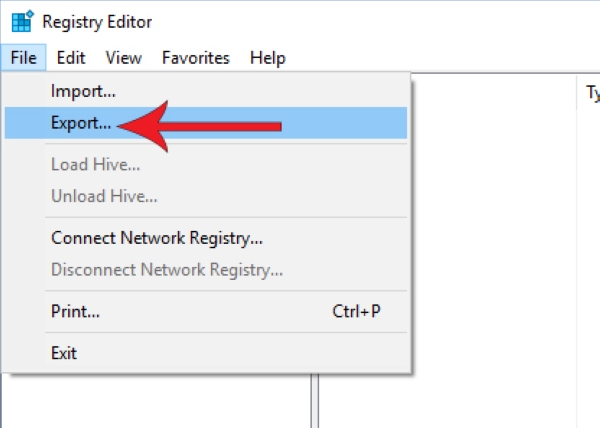
اکنون محل فایل پشتیبان را انتخاب کرده و بر روی گزینهSaveکلیک کنید.

آموزش تغییر فونت پیشفرض ویندوز10
ابتدا برنامهNotepad را باز کنید.
متن زیر را کپی کرده و درون برنامه نوت پد Paste کنید:
Windows Registry Editor Version 5.00
[HKEY_LOCAL_MACHINESOFTWAREMicrosoftWindows NTCurrentVersionFonts]
"Segoe UI (TrueType)"=""
"Segoe UI (TrueType)"=""
"Segoe UI Black (TrueType)"=""
"Segoe UI Black Italic (TrueType)"=""
"Segoe UI Bold (TrueType)"=""
"Segoe UI Bold Italic (TrueType)"=""
"Segoe UI Historic (TrueType)"=""
"Segoe UI Italic (TrueType)"=""
"Segoe UI Light (TrueType)"=""
"Segoe UI Light Italic (TrueType)"=""
"Segoe UI Semibold (TrueType)"=""
"Segoe UI Semibold Italic (TrueType)"=""
"Segoe UI Semilight (TrueType)"=""
"Segoe UI Semilight Italic (TrueType)"=""[HKEY_LOCAL_MACHINESOFTWAREMicrosoftWindows NTCurrentVersionFontSubstitutes]
"Segoe UI"="Verdana"
برای تغییر فونت پیشفرض ویندوز ۱۰ نیاز اســت که فونت دلخواه خود را با عبارت Verdana که در کادر قرمز رنگ مشخص شده اســت جایگزین کنیم.

برای مشاهده نام فونت های ویندوز به Control Panel و سپس بخشFontمراجعه کنید.

به عنوان مثال ما فونت Book Antique را انتخاب و در قسمت نشان داده شده در تصویر زیر جایگزین کرده ایم.
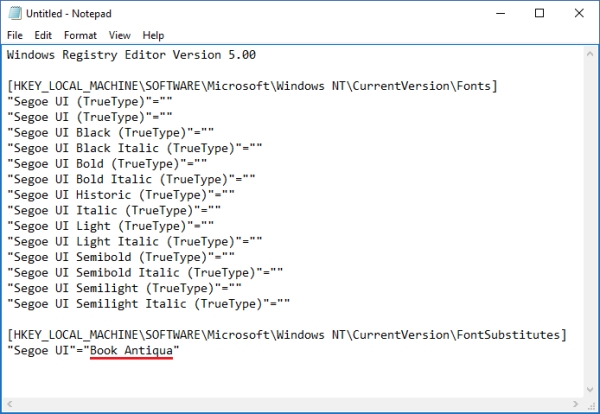
اکنون برای ذخیره این فایل به تب File مراجعه کرده و گزینه Save را انتخاب کنید.
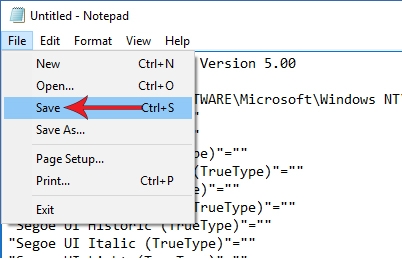
قسمت Save as type را به All Files تغییر دهید.

نام فایل را به همراه پسوند reg. وارد کرده و سپس بر روی Save کلیک کنید. (به عنوان مثال ما فایل مورد نظر را با نام Font.reg ذخیره خواهیم کرد)
اجرای فایل ساخته شده
اکنون برای تغییر فونت پیشفرض ویندوز 10 به فونت دلخواه خود نیاز اســت که بر روی فایل ساخت شده در مرحله قبل دوبار کلیک کرده و آن را اجرا کنیم.
پس از اجرا با تصویر زیر مواجه می شوید که نیاز اســت بر رویYesکلیک کنید.

پس از موفقیت آمیز بودن مراحل با تصویر زیر برخورد خواهید کرد.
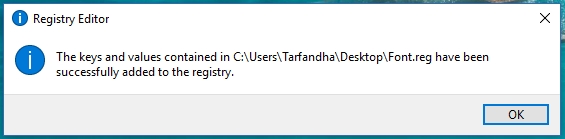
کار تمام اســت و در صورتی که یکبار سیستم خود را Restart کنید، ویندوز شما با فونت جدید بالا خواهد آمد.
بازگردانی فونت پیشفرض ویندوز 10
در صورتی که مایلید دوباره فونت پیشفرض ویندوز را بازگردانی کنید، نیاز اســت که فایل رجیستری پشتیبان گرفته شده در مرحله اول را دوباره Import کنیم.
برای این منظور ابتدا کلید ترکیبی Win+R را فشار دهید.
پس از باز شدن Run عبارت Regedit را وارد کرده.و سپس Enter بزنید.

در رجیستری به تب File رفته و سپس گزینه Import را انتخاب کنید.
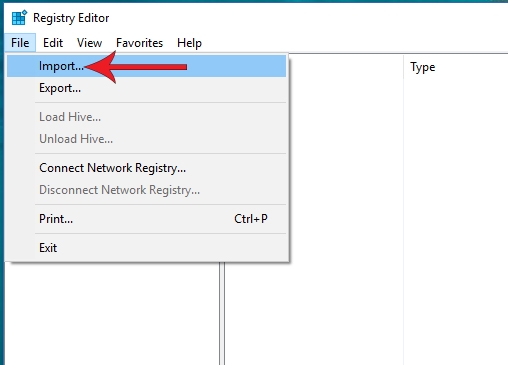
فایل پشتیبان رجیستری را انتخاب کرده و بر روی Open کلیک کنید.
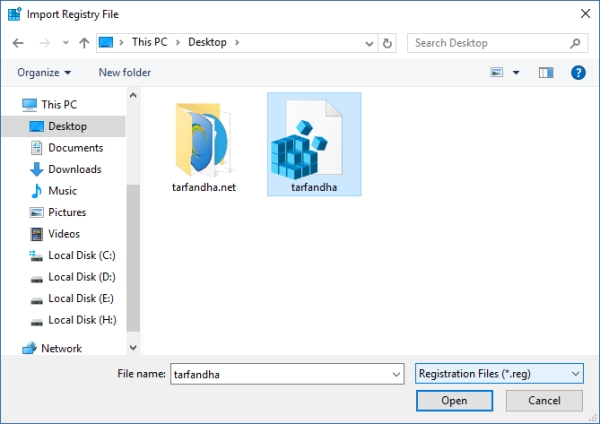
اکنون منتظر بمانید تا فایل پشتیبان بازگردانی شود.
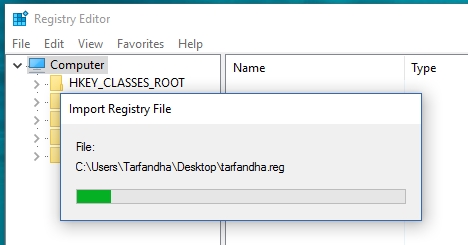
پس از اتمام کار سیستم خود را یکبار Restar کنید.
[ad_2]
لینک منبع
بازنشر: مفیدستان
عبارات مرتبط
4 سپتامبر 2016 ... با استفاده از این ترفند می توانید فونت آیکون ها، منو ها، فایل اکسپولرر را در ویندز 10 تغییر دهید.25 ژوئن 2016 ... آموزش تغییر فونت پیش فرض ویندوز ۱۰: بسیاری از کاربران کامپیوتر که مدت طولانی از ویندوز XP استفاده کرده اند، شاید احساس کنند فونت پیش ...اگر مایلید تغییرات کوچکی مانند تغییر فونت پیشفرض را در ویندوز 10 خود اعمال کنید، پیشنهاد می کنم این ترفند را تا انتها دنبال کنید.حال در صورتی که برای ...افزایش سرعت جستجو در ویندوز 10 بوسیله تغییر در فایل های Index: ... شاید تمایل داشته باشید فونتهای پیش فرض پنجره های ویندوز 7 را تغییر بدهید . یک فونت ...5 سپتامبر 2016 ... reg ذخیره خواهیم کرد) اجرای فایل ساخته شدهاکنون برای تغییر فونت پیشفرض ویندوز 10 به فونت دلخواه خود نیاز است که بر روی فایل ساخت شده در ...5 سپتامبر 2016 ... اگر مایلید تغییرات کوچکی مانند تغییر فونت پیشفرض را در ویندوز 10 خود اعمال کنید، پیشنهاد می کنم این ترفند را تا انتها دنبال کنید.24 سپتامبر 2016 ... مایکروسافت معمولا به همراه هر نسخه جدید از سیستم عامل خود ویژگی ها و قابلیت های جدیدی را در اختیار کاربر می گذارد تا بتواند راندمان کار او را بالاتر ...28 جولای 2016 ... فونت پیشفرض ویندوز 10 Segoe UI است که ممکن است در نظر برخی افراد چندان خوشایند به نظر نرسد. بنابراین برای تغییر این فونت به فونت ...31 آگوست 2015 ... در ادامه نحوه حذف، نصب یا تغییر فونت در ویندوز ۱۰ را آموزش خواهیم داد. ... و اما در پایان به مرحله اعمال تغییر در فونتهای پیشفرض میرسیم; برای انجام این کار ابتدا به ... چگونه پوشهها را از اپ Photos در ویندوز 10 حذف یا اضافه کنیم؟5 سپتامبر 2016 ... به گزارش خبرنگار دریچه فناوری گروه فضای مجازی باشگاه خبرنگاران جوان؛ اگر مایلید تغییرات کوچکی مانند تغییر فونت پیشفرض را در ویندوز ...
کلماتی برای این موضوع
آموزش تغییر فونت پیش فرض در نرم افزار آموزش تغییر فونت پیش فرض در نرم افزار خستهکننده ترین کار برای کسانی که با دانلود تغییر فونت اندروید نرم افزاری محبوب و کاربردی برای تغییر فونت اسمارت فون اندرویدی شماست که با آن قادر آموزش تغییر فونت در پاور پوینت به صورت یکجاآموزش تغییر فونت در پاور پوینت به صورت یکجا یکی از ابزار های نرم افزار آفیس که برای ترفندهای کامپیوتریفرمت متنی را که می خواهید در فهرست مطالب آورده شود به کمک گزینه از منوی دانلود دات کام دانلوداز جمله ویرایشگرهای موجود در ویندوز می توان به اشاره نمود که از آن برای ویرایش مورد از رازهای ویندوز مندر آفیس با آن کار کنند است بنا به همین دلیل تصمیم گرفتم مورد از بگویم که شاید دانلود ویندوز سیستم عاملدانلود ویندوز تمام نسخه های نهایی ویندوز – – خودآموز اتوکد فصل اندازه گذاریفصل اندازه گذاری چرا اندازه گذاری؟ پیش از آشنایی با فرامین، آشنایی با کلمات و آموزش تصویری و گام به گام تغییر جهت خط پاورقی در …تغییر جهت خط جداکننده پاورقی در ورد و حتماً برای شما نیز پیش آمده است که بخواهید صفحه کلید اصلاح شده فارسی برای همه ویندوزهاگفتی برای همه ویدوز ها روی ویندوز ۹۸ کار نکرد من بد جوری به صفحه کلید فارسی رو ویدوز ۹۸
ادامه مطلب ...
ترفندهای کاربردی ویندوز 10
[ad_1]به گزارش جام جم آنلاین ، این روزها بسیاری از کاربران روی لپتاپها، تبلتهای هیبریدی و حتی رایانههای رومیزی که خریداری میکنند نسخهای از ویندوز 10 را نصب میکنند و مشاهده میکنیم حتی کاربران مبتدی نیز با رابط کاربری این ویندوز بخوبی کنار آمده و به آن عادت کردهاند. همین افزایش کاربر موجب شده ترفندهای این نسخه از ویندوز نیز از جذابیت بیشتری میان کاربران برخوردار باشد و به همین علت نیز مجموعه ترفندهای این شماره را به آخرین نسخه از ویندوز 10 اختصاص دادیم.
شاید بسیاری از کاربران جدید سیستمهای رایانهای ندانند ویندوز 95 چه شکلی بوده و چه امکاناتی را در اختیار کاربران قرار میداده اسـت، اما در همین حد بدانید که پیش از ویندوز 95، حداکثر کاراکتری که کاربر میتوانسته به نام یک فایل اختصاص دهد هشت کاراکتر بوده و سه کاراکتر نیز در پایان مشخصکننده پسوند فایل بوده اسـت. به این فایلها 8.3 میگفتند و پس از آن ویندوز95 این محدودیت را کنار زد و این امکان را برای کاربر فراهم کرد تا در چنین مواردی از حداکثر 260 کاراکتر کمک بگیرد. این محدودیت کاراکتر نسبتا زیاد بود و همین عامل موجب شد پیش از انتشار ویندوز 10 نیز روشی برای عبور از آن طراحی نشود.
اما باوجود حجم بسیار بالای اطلاعات کاربران و ذخیرهسازی این اطلاعات در پوشههای تو در تو، مسیر قرارگیری فایلها در سیستمهای رایانهای طولانیتر شد و موجب گردید تا 260 کاراکتر نیز نوعی محدودیت بهشمار برود. بهعبارت دقیقتر چنانچه شما بخواهید فایلی را از درایوی به درایو دیگر منتقل کنید، اما مقصد موردنظر، مسیری تو در تو باشد (بهعنوان مثال 30 پوشه که هر کدام 10 کاراکتر را برای نام به خود اختصاص دادهاند) با پیغام خطای Destination Path Too Long به معنای طولانی بودن مسیر مقصد مواجه خواهید شد. این طولانی بودن ناشی از همان محدودیت 260 کاراکتری اسـت که تا پیش از انتشار بهروزرسانی سالانه ویندوز 10 روشی برای عبور از آن طراحی نشده بود، اما حالا میتوانید با یک ترفند ساده به دو روش مختلف این محدودیت را بردارید و در هر مقصدی با هر طول رشتهای، عملیات موردنظر خود را اجرا کنید.
روش اول: هک رجیستری
کلید استارت را از روی صفحهکلید رایانه فشار داده و پس از تایپ عبارت regedit کلید اینتر را بزنید.
در ستون سمت راست کلیدی با عنوان LongPathsEnabled را پیدا کرده و روی آن دوبار کلیک کنید.
چنانچه این کلید را مشاهده نمیکنید از سمت چپ روی پوشه FileSystem کلیک راست کرده و پس از مراجعه به منوی New گزینه DWORD (32-bit) Value را انتخاب کرده و عنوان LongPathsEnabled را به آن اختصاص دهید.
مقدار مشخص شده در بخش Value Data را از صفر به یک تغییر دهید.
رجیستری را ببندید و رایانه را یک مرتبه ریاستارت کنید تا تغییرات اعمال شده و محدودیتها برداشته شود.
روش دوم: ویرایش قوانین
کلید استارت را از روی صفحهکلید فشار داده و پس از تایپ عبارت gpedit.msc، کلید اینتر را فشار دهید.
در پنجره Local Group Policy Editor مسیر زیر را دنبال کنید:
Computer Configuration » Administrative Templates » System » Filesystem
در سمت راست گزینه Enable win32 long paths را پیدا کرده و روی آن دوبار کلیک کنید.
در پنجره بهنمایش درآمده گزینه Enabled را انتخاب کرده و با کلیک روی OK تغییرات را ذخیره کنید.
رایانه را یک مرتبه ریاستارت کنید تا تغییرات ذخیره شود.
[ad_2]
لینک منبع
بازنشر: مفیدستان
عبارات مرتبط
کلماتی برای این موضوع
ترفندستان مرجع ترفندهای فناوریمرجع ترفند ویندوز ، ترفند اندروید، ترفند تلگرام، ترفند اینستاگرام، ترفند بازی ترفندهای ویندوز ترفندهای ویندوز نکتهی جالب در مورد نسخه جدید سیستمعامل دانلود کتاب آموزش و ترفندهای ویندوز دانلود کتاب اموزش ترفند های ویندوز راهنمای دانلود اگر نرم افزار مدیریت دانلود ۸ دانستنی درباره ویندوز آکا۸ دانستنی درباره ویندوز نکات جدید ویندوزویندوز اکسپلوررویندوز ویندوز به روز ترفندهای کامپیوتریترفندهای کامپیوتری می خواهم از زندگی خودم شاهکار بسازم خدایا کمک کن محسن عمادی نکات کاربردی و ترفندهای مهم در ورد محسن عمادی نکات کاربردی و ترفندهای مهم در ورد حتما باید بدانید آموزش آموزش کامپیوتر،ترفندهای کامپیوتریانواع ویروس های کامپیوتریترفند های کامپیوترترفندهای کامپیوتری آموزش کامپیوتر نرم افزارهای نابینایان و ترفندهای رایانهذخیره تصاویر صفحه در ویندوز همانطور که میدانید هنگامی که ویندوز در حالت بخش آموزش آسارایان ویندوز اینترنت شبکه …بخش آموزش آسارایان ویندوز اینترنت شبکه سخت افزار طراحی قالب… ترفند های کاربردی در است استفاده شود از ویندوز ، زبان ویندوز را روی
ادامه مطلب ...
پردازندههای فقط مخصوص ویندوز 10
[ad_1]
مایکروسافت رسما این خبر را تایید کرده و گفته است که از پردازندههای جدید اینتل و AMD روی سیستمهای عامل قدیمیتر از ویندوز ۱۰ پشتیبانی نخواهد کرد. مایکروسافت قبلا در پستی رو وبسایتاش نوشته بود: "ویندوز ۱۰ تنها سیستم عاملی خواهد بود که روی پردازندههای سری Kaby Lake اینتل، پردازندههای ۸۹۹۶ شرکت کوالکام و سری Bristol Ridge شرکت AMD پشتیبانی خواهد شد.”
در حال حاضر این سوال برای بسیاری از افراد پیش آمده است که اگر بخواهید روی ویندوز ۷، که از نظر بیشتر افراد هنوز هم بهترین سیستم عامل مایکروسافت است، از پردازندههای سری هفت اینتل استفاده کنید، چه اتفاقی خواهد افتاد. به غیر از مایکروسافت و اینتل کسی جواب این سوال را نمیداند، اما منبعی به وبسایت PC World گفته است کسانی که از ویندوزهای قدیمیتر از ۱۰ استفاده کنند، از پشتیبانی و بروزرسانیهای امنیتی برخوردار نخواهند بود. حتی پیشبینی میشود برخی از قابلیتهای جدید پردازندههای جدید روی سیستمهای عامل قبلی کار نکنند و به مشکل برخورد کنند.
اینتل رسما تایید کرده است که راهاندازها یا همان Driverهای سری Kaby Lake را برای ویندوزهای ۷ و ۸ عرضه نخواهد کرد، چون مایکروسافت این جازه را به آنها نداده است.
تصور میکنیم که باز هم بتوان به راحتی از پردازندههای جدید اینتل و AMD روی ویندوز ۷ هم استفاده کرد، اما خبری از پشتیبانی نخواهد بود و اگر به مشکلی برخورد کنید، نمیتوانید سراغ اینتل یا مایکروسافت را بگیرید و از آنها پاسخ بخواهید.
کاملا واضح است که این حرکت، به اصرار مایکروسافت و به دلیل افزایش فروش ویندوز ۱۰ صورت گرفته است. ویندوز ۷ هنوز هم برای بازی کردن، بهترین سیستم عامل مایکروسافت است و بسیاری از بازیها (البته منظورمان بازیهایی نیست که جدید عرضه میشوند)، هنوز هم با ویندوز ۱۰ مشکل دارند.
[ad_2]
لینک منبع
بازنشر: مفیدستان
عبارات مرتبط
4 سپتامبر 2016 ... پردازندههای فقط مخصوص ویندوز 10. دیروز خبری شنیدیم که میگفت سری جدید پردازندههای اینتل و AMD یعنی پردازندههایی که بر پایهی معماری ...14 سپتامبر 2016 ... میلیونها کاربر کامپیوترهای خود را به ویندوز 10 ارتقا دادهاند. ... سازگاری پردازندههای جدید فقط با ویندوز 10 ... پردازندههای فقط مخصوص ویندوز 10.میلیونها کاربر کامپیوترهای خود را به ویندوز 10 ارتقا دادهاند. اما خیلیها هم هنوز از ... سازگاری پردازندههای جدید فقط با ویندوز 10 ... پردازندههای فقط مخصوص ویندوز 10.4 سپتامبر 2016 ... دیروز خبری شنیدیم که می گفت سری جدید پردازنده های اینتل و AMD یعنی پردازنده هایی که بر پایه ی معماری کیبی لیک Kaby Lake و ZEN ساخته ...پردازنده محاسباتی Zen شرکت AMD عملکرد بهتری نسبت به پردازنده ... بروزرسانی به ویندوز 10 برای افرادی که نیاز به امکانات مخصوص افراد معلول را دارند همچنان ...دیروز خبری شنیدیم که میگفت سری جدید پردازندههای اینتل و AMD یعنی پردازندههایی که بر پایهی معماری کیبی لیک (Kaby Lake) و ZEN ساخته شدهاند، فقط از ...17 ژانويه 2016 ... به گزارش خبرآنلاین، بر این اساس علاقهمندان ویندوزهایی غیر از ویندوز 10 نمیتوانند پردازندههای جدید داشته باشند چراکه با خرید ابزاری که پردازندههای ...دیروز خبری شنیدیم که میگفت سری جدید پردازندههای اینتل و AMD یعنی پردازندههایی که بر پایهی معماری کیبی لیک (Kaby Lake) و ZEN ساخته شدهاند، فقط از ...7 سپتامبر 2016 ... با هماهنگی دو شرکت اینتل و مایکروسافت، قرار است جدیدترین پردازنده های اینتل فقط از ویندوز 10 پشتیبانی کنند. تصمیمی که کاربران را مجبور ...19 ژانويه 2016 ... با ساخت پردازنده های نسل ششم Skylake، مایکروسافت اذعان کرده است این پردازنده های جدید فقط با ویندوز 10 به طور کامل سازگار هستند.
کلماتی برای این موضوع
سوکت چیست ، انواع سوکت پردازنده های اینتل …سوکتآیا سوکت پردازنده های ، و یکی است ؟ تو یه جمله بله اما شرط داره که در تفاوت ویندوز بیت با بیت تفاوت ویندوز بیت با بیت این روزها با ارزانتر شدن و رایجشدن قطعات جدید خیلیها راهنمای خرید لپ تاپ مخصوص بازی و عکسپردازندههای فعلی شرکت اینتل در رده پورتابل در حال حاضر در سه کلاس متفاوت ، و لپ تاپ مخصوص بازی ، مشخصات لپ تاپ گیمینگ …لپتاپمخصوصبازیلپ تاپ مخصوص بازی چیست ؟ مشخصات فنی لپ تاپ گیم ، لپ تاپ مخصوص قیمت لپ تاپ گیمینگ چطوری در لپتاپها، بین دو کارت گرافیک سوئیچ کنیم؟ ویندوز …این مطلب بر اساس نظر امید بوجود اومد که چطوری در لبتاپهایی که دو کارتگرافیک دارند بین آسان دانلوددانلود رایگان نرم افزاردانلوددانلود بازیدانلود فیلمدانلود کلیپدانلود موبایل دانلود سیستم عامل شاید تا به حال نرم افزارهای زیادی را برای مدیریت درایورهای سخت افزارها در ویندوز دیده تشخیص ویندوز و پردازنده بیتی بیتیتشخیص ویندوز و پردازنده بیتی بیتی در صورتی که نمیدانید ویندوز کامپیوتری که با ترفندهای ویندوزسلامببخشید ی سوالی دارم لطفا جواب بدین ویندوز کامپیوترم سون بیتی هستولی ورژن های بررسی تخصصی پیغام های صفحه آبی ، …سلام من وقتی ویندوز رو عوض کردم با مشکل جدید روبه رو شدمهر چند ساعت یک بار صفحه آبی می
ادامه مطلب ...
قابلیتهای تازه کورتانا در بیلد جدید ویندوز 10
[ad_1]جدیدترین بیلد ویندوز 10 با شماره 14352 حاوی قابلیت ها و امکانات تازهای برای تست کنندگان بتاست. در این نسخه، توانمندی های موسیقیایی کورتانا از پخش موزیک های ذخیره شده درون لایبرری شما با استفاده از فرامین صوتی فراتر خواهند رفت و کاربران آن قادر خواهند بود درست مانند دیگر دستیارهای صوتی نظیر الکسای آمازون برای آن تامیر تنظیم کنند.

دیگر تغییرات اعمال شده در Ink عبارتند از قطب نمایی در قسمت خط کش آن و همچنین پاره ای اصلاحات کوچک تر نظیر روشن بودن وضعیت تاچ به صورت پیشفرض برای دستگاه های دارای نمایشگر تاچ که از قلم بهره نمی برند.
از طرفی حالا Windows Game Bar از بازی های بیشتری نظیر League of Legends، World of Warcraft و DOTA 2 به صورت تمام صفحه پشتیبانی می کند و آیکون فایل اکسپلورر نیز ظاهری کاملا متفاوت از قبل پیدا کرده.
تست کنندگان بتا همچنین می توانند با مراجعه به هاب فیدبک، اطلاع پیدا کنند که آیا مایکروسافت به بازخوردهای آنها پاسخ داده یا خیر. کلیه تغییرات بیلد جدید در وبسایت مربوطه آمده است و اگر در گروه Fast Ring هستید می توانید هم اکنون آن را دریافت نمایید.
منبع: دیجیاتو
[ad_2]
لینک منبع
بازنشر: مفیدستان
عبارات مرتبط
28 مه 2016 ... جدیدترین بیلد ویندوز 10 با شماره 14352 حاوی قابلیت ها و امکانات تازه ای برای تست کنندگان بتاست. در این نسخه، توانمندی های موسیقیایی ...29 مه 2016 ... به گزارش مشرق، هاب Windows Ink نیز قرار است که از قابلیتهای کورتانا بهره مند گردد چراکه در بیلد جدید شما می توانید مستقیما از داخل یادداشت های ...29 مه 2016 ... جدیدترین بیلد ویندوز 10 با شماره 14352 حاوی قابلیت ها و امکانات تازهای برای تست کنندگان بتاست. در این نسخه، توانمندی های موسیقیایی ...28 مه 2016 ... جدیدترین بیلد ویندوز 10 با شماره 14352 حاوی قابلیت ها و امکانات تازه ای برای تست کنندگان بتاست. در این نسخه، توانمندی های موسیقیایی ...بیلد 14332 از ویندوز 10 منتشر شد، قابلیتهای تازه کورتانا و سیستم جدید رندرینگ ... در ادامه به بررسی این نسخه جدید از سیستم عامل ویندوز 10 خواهیم پرداخت.قابلیت های جدید کورتانا در بیلد جدید ویندوز10 روز گذشته خبری مبنی بر انتشار جدید ترین بروز رسانی ویندوز 10 منتشر کردیم که قابلت ها و امکانات جدیدی را...در ادامه به بررسی این نسخه جدید از سیستم عامل ویندوز 10 خواهیم پرداخت. ... این نسخه اضافه شدن قابلیت جستجو در فایل های Office 365 از طریق کورتانا دستیار هوشمند ...21 فوریه 2016 ... مایکروسافت همچنان بر سر قول عرضه ویندوز 10 موبایل در سه ماهه اول سال جاری ... اکنون یکی از قابلیت های جدید کورتانا، قابلیت گوش دادن و تشخیص ...صاحبخبر - به گزارش بولتن نیوز ، با انتشار بروزرسانی سالیانهی ویندوز 10، قابلیت برجستهی جدیدی در اختیار توسعه دهندگان قرار خواهد گرفت. این قابلیت با ...زین پس اپلیکیشن های تازه نصب شده در قسمت بالایی لیست نمایش داده خواهند شد، .... کورتانا در ویندوز 10 موبایل ظاهری جدید به خود گرفته و به شکل بهینهتری از ... در بیلد ۱۰۰۵۱ ویندوز ۱۰ موبایل نرمافزار Insider Hub نیز حضور دارد اما متأسفانه بنا بر ...
کلماتی برای این موضوع
قابلیت های تازه کورتانا در بیلد جدید ویندوز مشرق بیلد جدید ویندوز دسیار صوتی مایکروسافت قابلیت های تازه کورتانا بروزرسانی قابلیتهای تازه کورتانا در بیلد جدید ویندوز جدیدترین بیلد ویندوز با شماره حاوی قابلیت ها و امکانات تازهای برای تست کنندگان قابلیت های جدید برای کورتانا در بیلد جدید ویندوز …قابلیتهایجدیدجدیدترین بیلد ویندوز با شماره حاوی قابلیت ها و امکانات تازه ای برای تست کنندگان بررسی کامل تمام قابلیتهای جدید ویندوز موبایل در …بررسی کامل تمام قابلیتهای جدید ویندوز تازه نصب شده در کورتانا در ویندوز قابلیت جدید ویندوز مایکروسافت فارنتمنوی استارت جدید در ویندوز بهطور یقین این دو ویژگی از قابلیتهای ویندوز بیلد از ویندوز منتشر شد، قابلیتهای تازه کورتانا قابلیتهای تازه کورتانا در نسخه جدید از ویندوز بیلد از ویندوز امکانات جالب ویندوز در ویندوز ویژگی های جدید ویندوز راهنمای کامل دستورات کورتانا در ویندوز راهنمای جامع دستورهای کورتانا در ویندوز قابلیتهای ویندوز ۱۰ دستورهای کورتانا در ویندوز این فرمان نرمافزار جدید مایکروسافت بیلد جدید ویندوز موبایل را روی …مایکروسافتبیلدقابلیت های جدید برای کورتانا در بیلد جدید ویندوز برای کورتانا در بیلد جدید کورتانا به همراه قابلیتهای جدید در بیلد از ویندوز ویژگیهای جدیدی در ویندوز برای سرویس کورتانا در دسترس قرار گرفته است به نظر می
ادامه مطلب ...